Rumah >masalah biasa >Ajar anda cara memasang semula sistem win7 pada komputer anda
Ajar anda cara memasang semula sistem win7 pada komputer anda
- 王林ke hadapan
- 2023-07-15 19:41:305620semak imbas
Disebabkan kestabilan dan keserasian sistem win7 agak kukuh, ramai netizen masih memilih untuk memuat turun dan memasang sistem win7 untuk digunakan. Ramai rakan tidak biasa memasang semula sistem win7 dan tidak tahu cara memasang semula sistem komputer. Hari ini saya akan menunjukkan kepada anda tutorial mudah untuk memasang semula sistem win7 pada komputer anda.
Langkah khusus adalah seperti berikut:
1 Mula-mula muat turun dan pasang alat pemasangan semula sistem sekali klik pada komputer anda dan buka perisian anti-virus komputer dan sandarkan data penting pada pemacu C sistem. Kemudian pilih sistem yang perlu dipasang dan klik Pasang sistem ini.
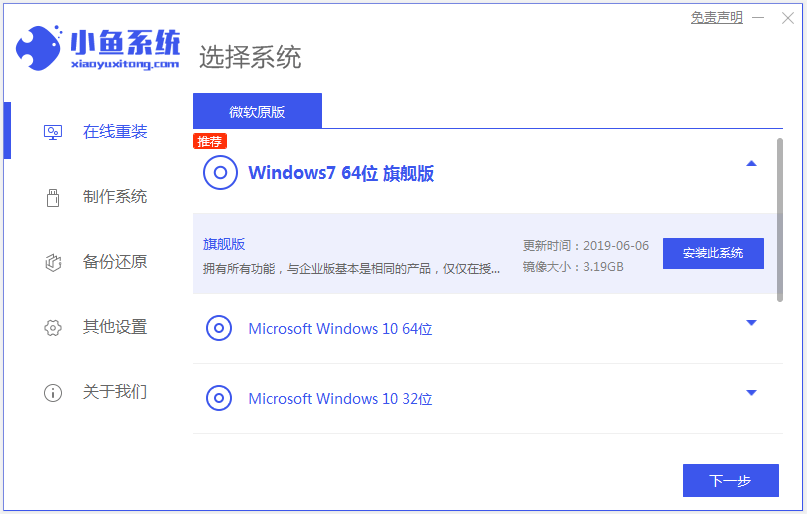
2 Dalam antara muka ini, pilih perisian yang ingin anda pasang dan klik Seterusnya.
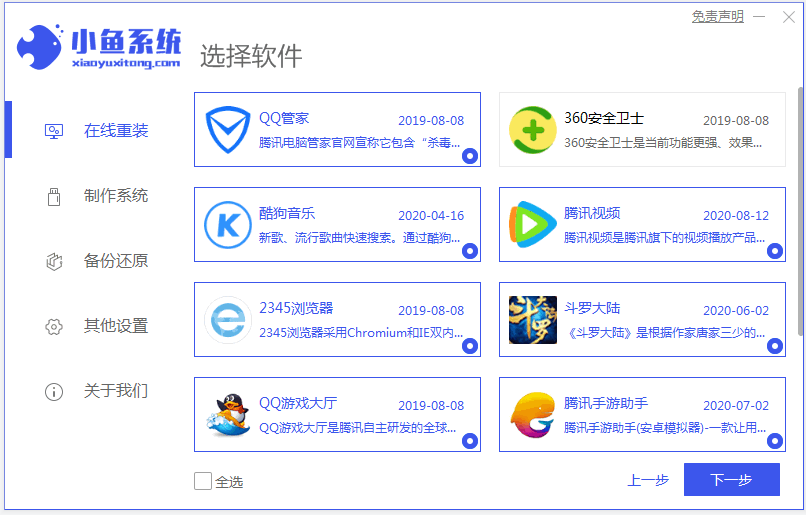
3 Tunggu perisian memuat turun data imej sistem dan pemacu.
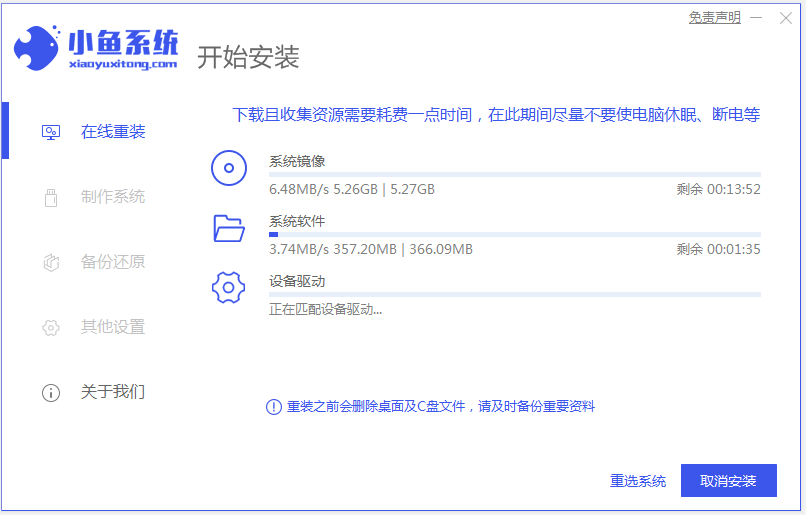
4 Selepas penggunaan persekitaran selesai, pilih untuk memulakan semula dengan segera.
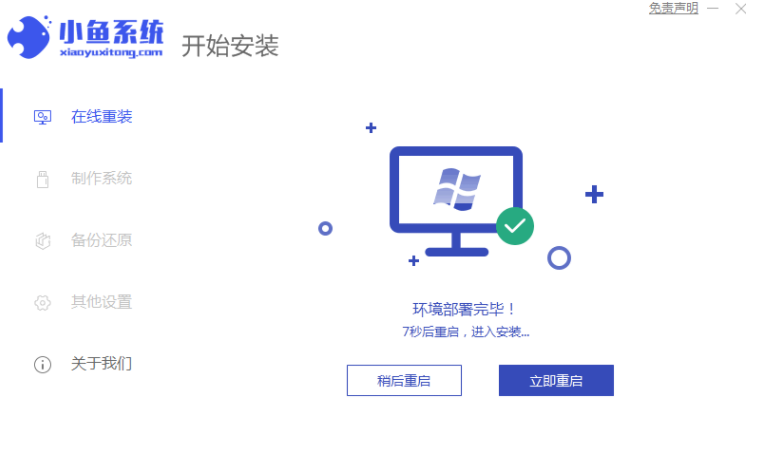
5. Masukkan sistem xiaoyu-pe.
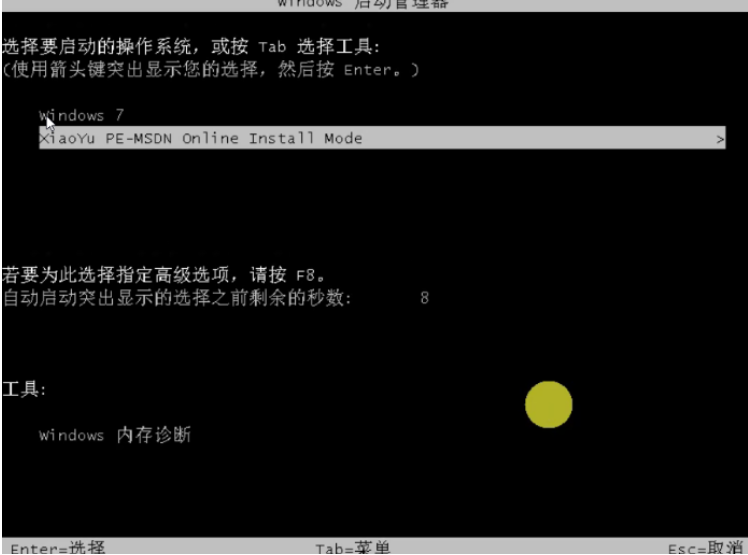
6. Tunggu perisian mula memasang sistem windows secara automatik dalam pe. Masuk ke desktop sistem bermakna pemasangan berjaya.

Di atas adalah tutorial untuk memasang semula sistem win7 pada komputer dengan bantuan alat pemasangan semula sistem sekali klik Xiaoyu Rakan-rakan yang memerlukan boleh merujuk kepada tutorial untuk beroperasi.
Atas ialah kandungan terperinci Ajar anda cara memasang semula sistem win7 pada komputer anda. Untuk maklumat lanjut, sila ikut artikel berkaitan lain di laman web China PHP!

